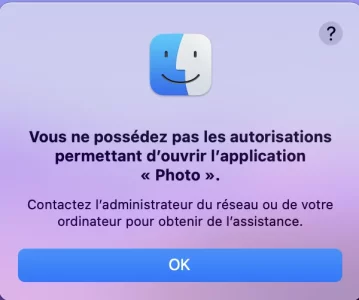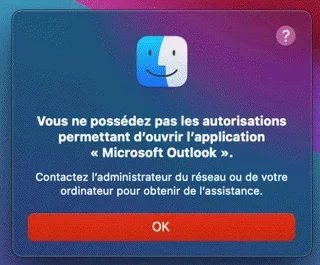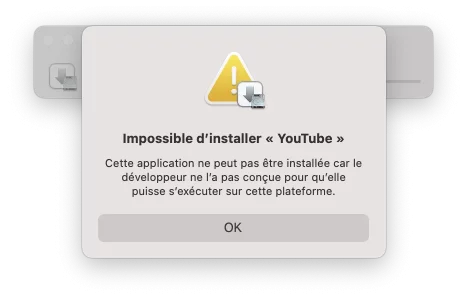Bonjour à la communauté, j'ai été obligé de mettre à jour mon MacBook Pro M1 vers macOS Big Sur 11.5.1 pour pouvoir faire la mise à jour d'une application.
Jusqu'à présent je ne l'avais pas fait pour pouvoir continuer d'installer des applications iOS depuis mon iPad.
Depuis la mise à jour, je ne peux plus ouvrir toutes celles que j'avais déjà installées.
J'ai le message d'erreur suivant quand je veux les ouvrir (un exemple en pièce jointe) : Vous ne possédez pas les autorisations permettant d'ouvrir l'application XXX, Contacter l'administrateur du réseau ou de votre ordinateur...
J'avais lu sur plusieurs site que même si on faisait la mise à jour de macOS on pouvait toujours utiliser les applications ".ipa" déjà installées.
Est-ce que quelqu'un a déjà rencontré ce problème et l'a solutionné ?
Pour information, j'ai déjà testé tout ce qui été repris sur cette discussion mais je n'ai pas voulu polluer celle-ci car il me semble que je suis dans une configuration différente.
Jusqu'à présent je ne l'avais pas fait pour pouvoir continuer d'installer des applications iOS depuis mon iPad.
Depuis la mise à jour, je ne peux plus ouvrir toutes celles que j'avais déjà installées.
J'ai le message d'erreur suivant quand je veux les ouvrir (un exemple en pièce jointe) : Vous ne possédez pas les autorisations permettant d'ouvrir l'application XXX, Contacter l'administrateur du réseau ou de votre ordinateur...
J'avais lu sur plusieurs site que même si on faisait la mise à jour de macOS on pouvait toujours utiliser les applications ".ipa" déjà installées.
Est-ce que quelqu'un a déjà rencontré ce problème et l'a solutionné ?
Pour information, j'ai déjà testé tout ce qui été repris sur cette discussion mais je n'ai pas voulu polluer celle-ci car il me semble que je suis dans une configuration différente.